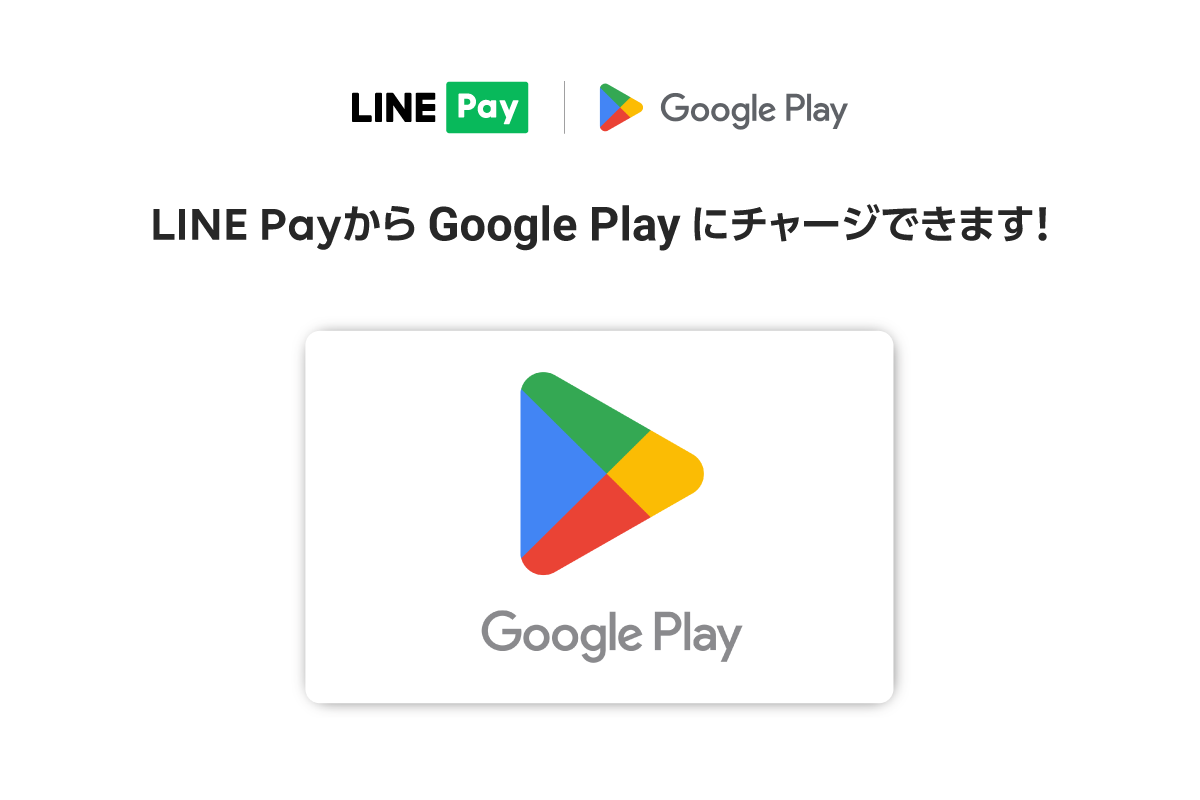
※最終更新日:2024年04月01日(月)
2021年6月22日(火)よりLINE Payから Google Play の残高にチャージができるようになりました。
LINE Pay*¹で Google Play ギフトコードを購入*²し、届いたデジタルコードを利用することで、Google Play の残高にチャージができます。
Android ユーザーは、ギフトカードを買いにお財布を持って店舗で購入することなく、「LINE」アプリ上で購入することが可能になります。日常的に「LINE Pay」をご利用のユーザーの皆さまにとっては、購入できる金額は100円からと、少額から可能となりますので、使う分を都度便利に購入できるだけでなく、LINEポイントを使ってお支払いすることもできるので、お得にご利用いただくことができます。
本記事では、LINE Payから Google Play にチャージする方法や便利な使い方、LINE Payで購入するメリットをご紹介します。
*1・・・LINE Pay残高からの支払いのみ。チャージ&ペイはご利用いただけません。
*2・・・100円~50,000円の Google Play ギフトコードを購入することができます♪
Google Play ギフトコード毎週水曜日はLINEポイント3%還元!
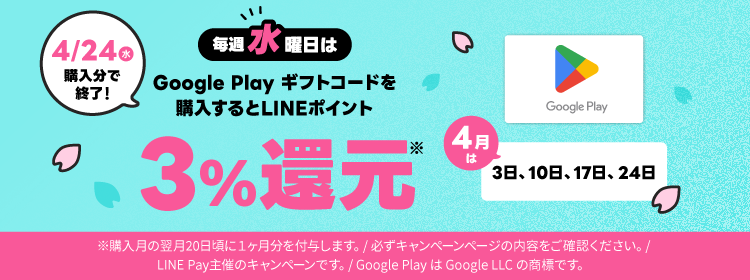
《TOPICS》
■ Google Play ギフトコード 購入・利用方法
1)LINE Payから Google Play の残高にチャージする
2)購入済みコードを確認する
■ Google Play の残高でできること
1) Google Play の残高を使ってお支払いするには
2)ご利用シーン例:LINEスタンプの購入
3)その他に使えるところ
4)LINE上で友だちにギフトコードを贈ることが可能
■購入ページへ素早くたどり着く方法
1)ホーム画面にマイカードへのショートカットを追加する
2)マイカードの順番を並べ替える
■LINE Payで購入するメリット
1) Android ™ 端末があればいつでも購入可能
2)LINEポイントが使える
3)少額から購入可能
■FAQ
■ Google Play ギフトコード 購入・利用方法
1)LINE Pay から Google Play の残高にチャージする
②「自分に購入」をタップ
③注意事項を確認の上、「確認しました」をタップ
④金額を100円~50,000円の範囲で、1円単位で自由に選び、「次へ」をタップ
⑤お支払い内容を確認して「●円から支払う」をタップ
⑥パスワードを入力
⑦購入完了画面で「コードを使う」をタップすると、 Google Play の提供する画面へ移動。
今お使いの Android でログイン中の Google Play に対して、コードを利用します。
※後からご利用することをご希望の場合は、「購入済みコード」からご確認いただけます。

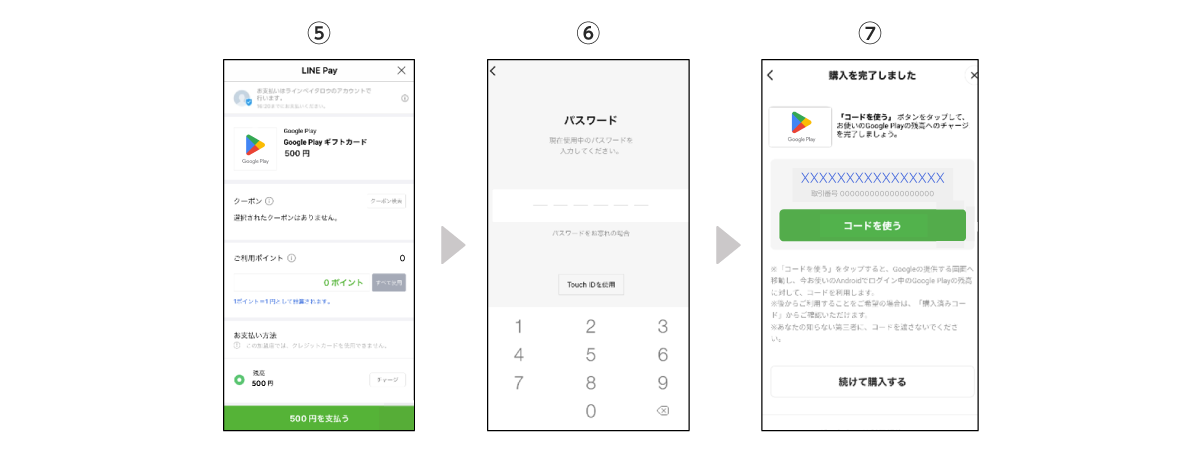
※LINE Payから Google Play の残高にチャージするには、先にLINE Pay残高へチャージする必要があります。詳しくはこちら
※お支払いに失敗する場合は、LINE > ホーム > 左上のネジマーク「設定」 > LINE Labs > 「リンクをデフォルトのブラウザで開く」をOFFにしてください。
※下記、2)購入済みコードを確認するの③の画面から未使用のコードをタップすることで Google Play にチャージすることもできます。
2)購入済みコードを確認する
②「ギフトコード履歴」をタップ
③購入済みのギフトコードのコードを確認することができます。
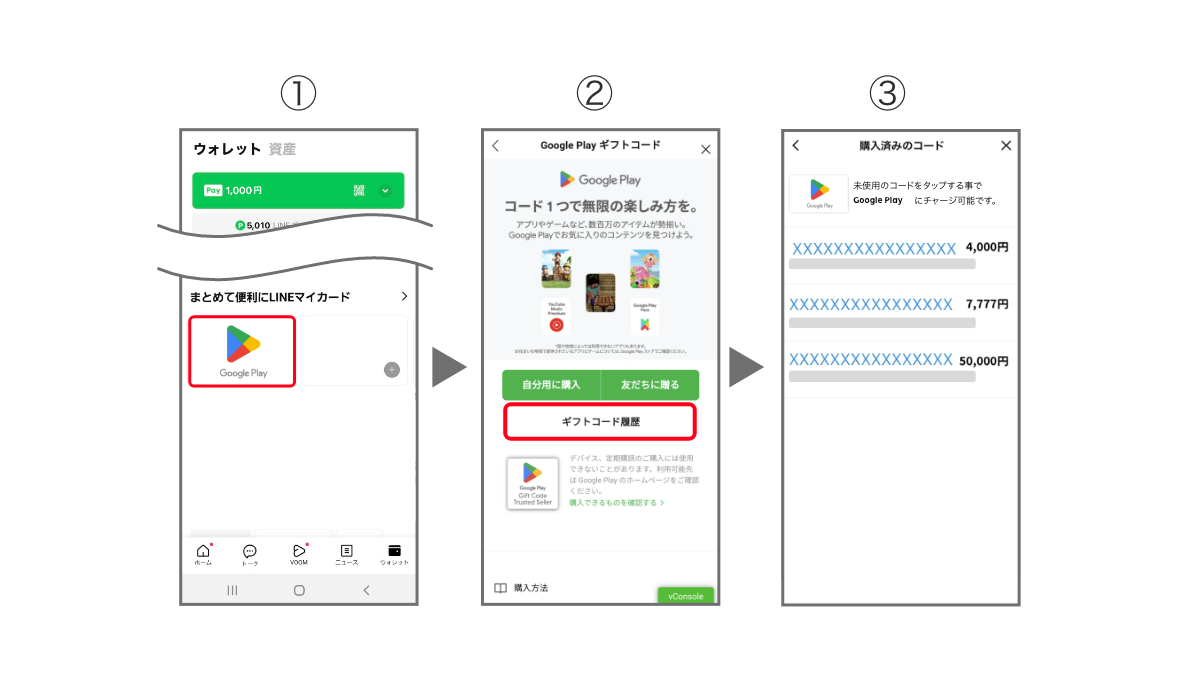
■ Google Play 残高でできること
1) Google Play 残高を使ってお支払いするには
2)ご利用シーン例:LINEスタンプの購入
●購入方法
①LINEアプリの「ホーム」タブ>上部のネジマークをタップし設定画面を開く>「コイン」をタップ
②「チャージ」をタップ
③ご希望のコイン数に対応する金額をタップ
④認証してお支払い完了
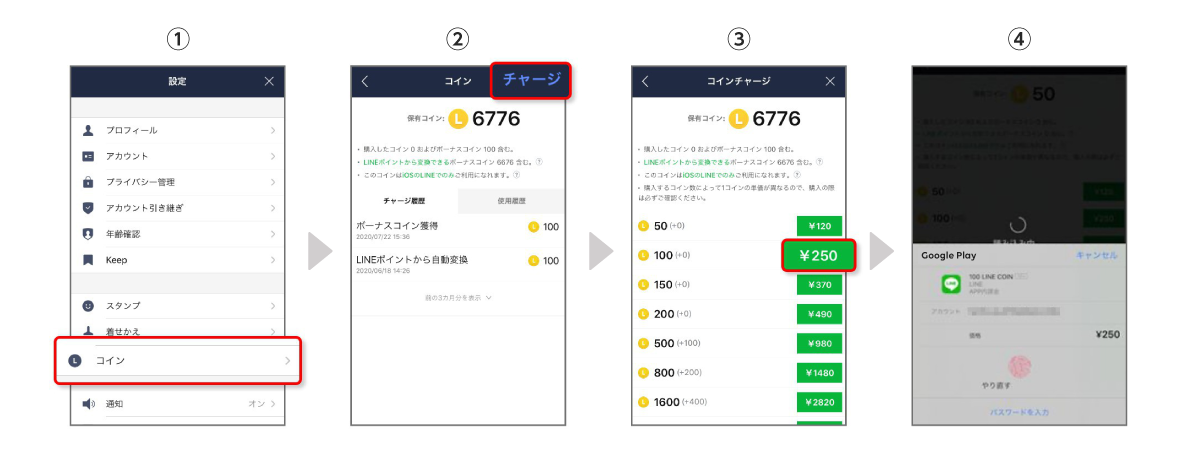
3)その他に使えるところ
・映画やドラマ、書籍、雑誌などの購入で利用する
その他にも様々なシーンでご利用いただけます。詳しくはこちらをご確認ください。
4)LINE上で友だちにギフトコードを贈ることが可能
● Google Play ギフトコードを贈る方法
①LINEアプリの「ウォレット」タブ>マイカードの「 Google Play ギフトコード」をタップ
②「友だちに贈る」をタップ
③注意事項を確認の上、「確認しました」をタップ ④金額を100円〜50,000円の範囲で1円単位で自由に選び、「同意して次へ」をタップ
⑤贈り先の友だちを選び、「次へ」をタップ
⑥メッセージを入力し、「メッセージを確定して次へ」をタップ
⑦内容を確認の上、問題なければ「はい」をタップ
⑧お支払い内容を確認して「●円を支払う」

● Google Play ギフトコードの受け取り方法
①LINEアプリに届いたメッセージの「ギフトコードを使う」をタップ
②「コードを使う」をタップすると、 Google Play の提供する画面へ移動し、今お使いの Android でログイン中の Google Play に対して、コードを利用します
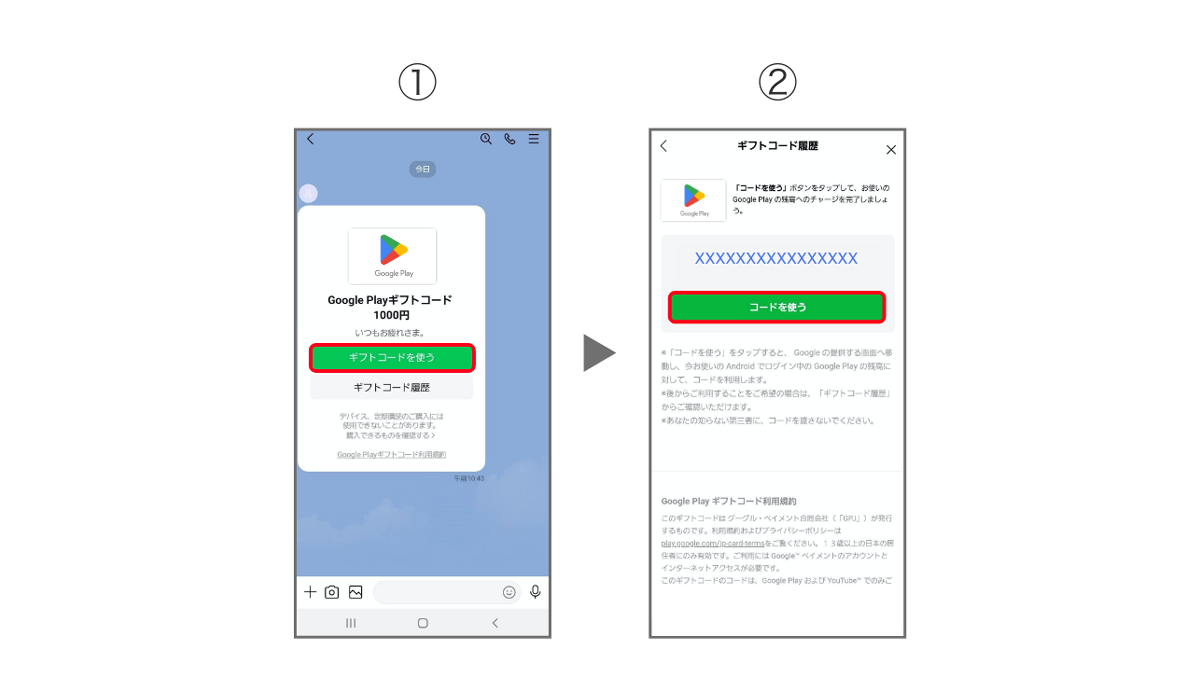
詳しくはこちら
■購入ページへ素早くたどり着く方法
スマートフォンのホーム画面にマイカードへのショートカットを追加することで、素早くマイカードを開くことができます。さらに、マイカード内で表示されるカードの順番を並べ替えておくと最短で Google Play ギフトコードの購入ページまでたどり着くことが可能です。
1)ホーム画面にマイカードのショートカットを追加する
スマートフォンのホーム画面にマイカードへのショートカットを設置することができます。
まずはこちらのバナーをタップし、以下の手順で設定してください。

(スマートフォンからのみアクセスできます)
①「ホーム画面に追加」をタップ
②ホーム画面にアイコンが追加されます
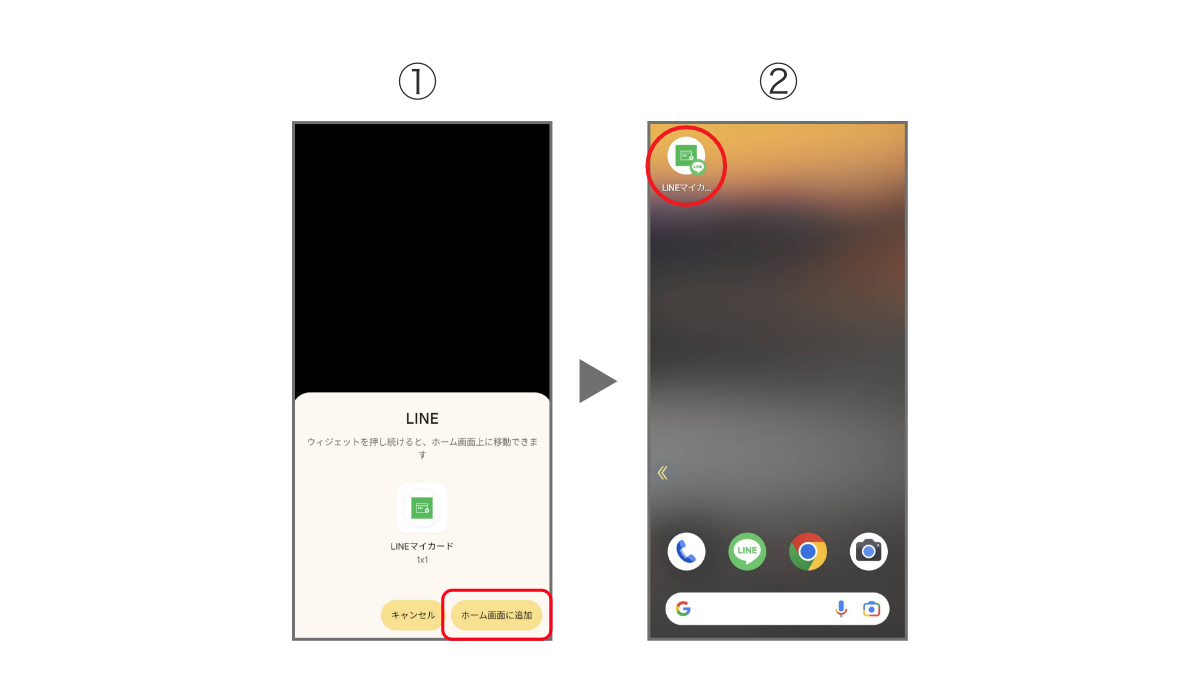
2)マイカードの順番を並べ替える
①ウォレットタブ>「ポイントカード/会員証」をタップ
②「並べ替え・削除」をタップ
③各カードの右にある「≡」をスワイプして並べ替えると、その順番でウォレットタブのマイカードにも表示されるようになります。
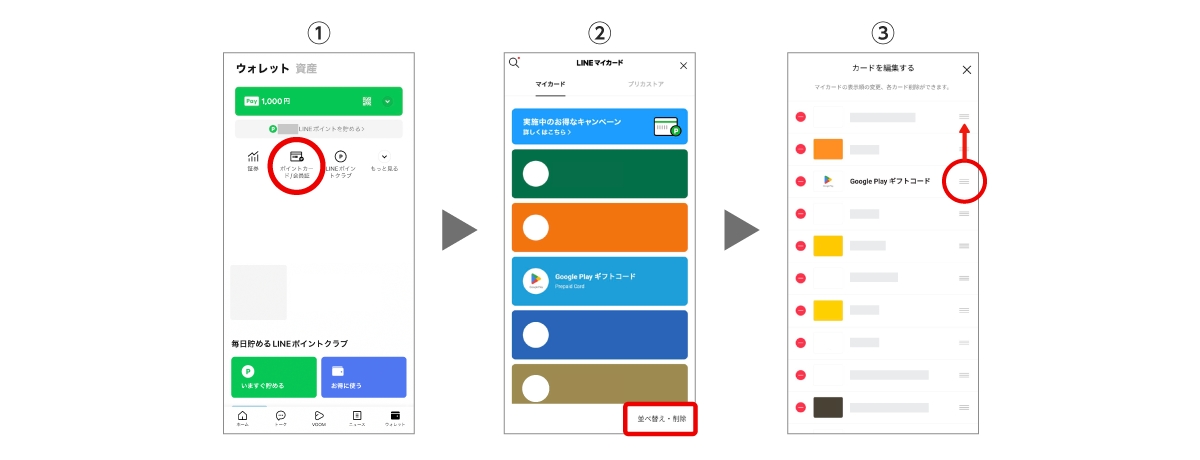
■LINE Payで購入するメリット
1) Android ™ 端末があればいつでも購入可能

2)LINEポイントが使える
LINEポイントの利用方法はこちら
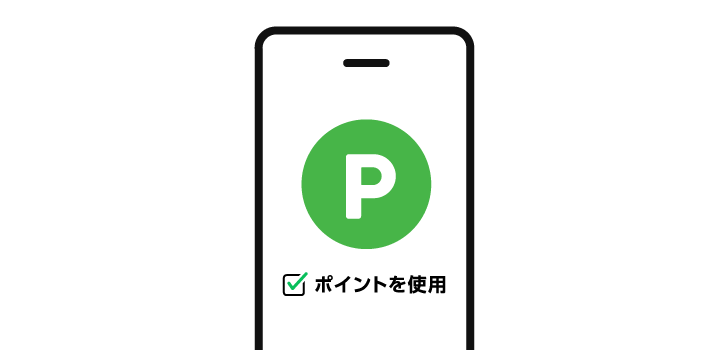
3)少額から購入可能
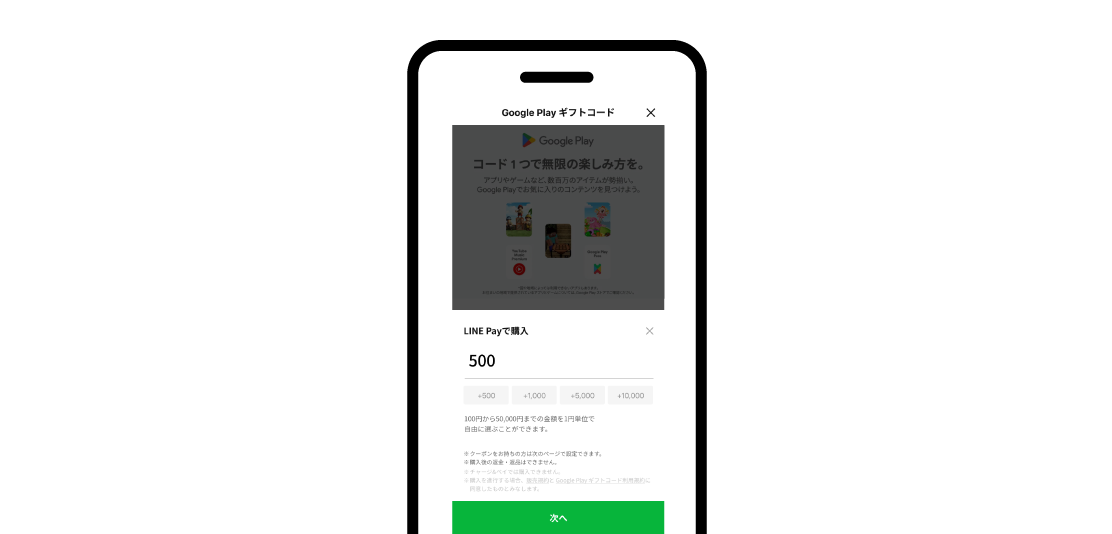
Google Play ギフトコードの購入は便利でお得なLINE Payをご利用ください♪
※注意事項※
・本機能は Android でのみご利用可能です。
・ Android からiPhoneへ機種変更された場合、購入履歴が見られなくなるので、メモをとるか、もしくはギフトコードのコードを使い切っていただくことをおすすめします。
・ Google Play ギフトコードは購入後の返品ができませんので、ご注意ください。
■FAQ
※このブログで使用している画像はイメージです。 ※ Android 、 Google Play は Google LLC の商標です。
